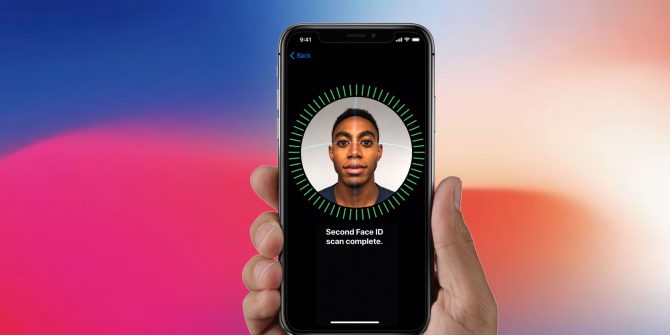
Face ID — одна из замечательных функций, которыми пользуются пользователи iOS на своих iPhone. С Face ID вы можете легко разблокировать свой iPhone, просто взглянув на экран. Эти новые функции были встроены в новейший iPhone, iPhone 11 Pro и даже 11 Pro Max включительно.
Если ваш Face ID перестал работать, возможно, после того, как ваше устройство упало или отказалось настраиваться, ниже описано, как это исправить.
Связанный:
Как исправить будильник iPhone, который не работает или нет звука
Как исправить коррекцию красных глаз на iPhone iOS 15
Как слушать радио на iPhone бесплатно
Примечание: Этот метод устранения остановки или неработоспособности Face ID применим на iPhone XR, iPhone XS, XS Max, iPhone SE 2020, iPhone 8, и т.д.
Обновите свой iPhone 11 Pro
Проверьте наличие обновлений и убедитесь, что на вашем устройстве установлено последнее обновление. Вы можете сделать это, перейдя в Настройки < Общие < Обновление ПО. Вы должны увидеть уведомление о наличии ожидающих обновлений. Просто нажмите на него, чтобы установить обновление.
Перезагрузите свой iPhone 11 Pro
Простая перезагрузка может быть всем, что вам нужно, чтобы исправить Face ID, не работающий на вашем iPhone.
Для этого выполните следующие действия.
Шаг 1: Нажмите и удерживайте боковую и Кнопки увеличения громкости на несколько секунд
Шаг 2: Затем отпустите обе кнопки, когда появится полоса Slide to Power off.
Шаг 3: Проведите по панели, чтобы выключить устройство.
Шаг 4: Через несколько секунд нажмите и удерживайте Боковая кнопка а затем отпустите его, когда появится логотип Apple.
Теперь подождите, пока ваше устройство завершит перезагрузку, и попробуйте Face ID.
Проверьте настройки Face ID на iPhone 11 Pro
Вам нужно проверить и убедиться, что Face ID включен и правильно настроен на вашем iPhone. Для этого перейдите на Настройки > Идентификатор лица и пароль. Убедитесь, что Face ID настроен, включив все параметры.
Убедитесь, что камера TrueDepth ничем не закрыта.
Если ваш iPhone упал на землю, убедитесь, что камера TrueDepth на вашем iPhone 11 Pro ничем не закрыта. Убедитесь, что чехол или защитное стекло вашего iPhone не закрывает фронтальную камеру. Кроме того, проверьте, не покрывают ли камеру TrueDepth остатки или грязь.
Убедитесь, что ничто не закрывает ваше лицо
Теперь на лице убедитесь, что ваши глаза, нос и рот полностью видны камере TrueDepth. Идентификация лица не будет работать, если ваш рот и нос чем-то закрыты, например, маской для лица.
Однако, если вы носите маску для лица, вам будет предложено автоматически ввести код доступа после смахивания вверх. Face ID действительно работает со многими солнцезащитными очками. Однако, если вы их носите, попробуйте снять их и посмотреть, потому что некоторые очки могут блокировать инфракрасный свет, используемый камерой TrueDepth на вашем iPhone 11.
Убедитесь, что вы стоите лицом к камере TrueDepth.
Идентификатор лица работает, когда он находится в портретной ориентации и вы смотрите на камеру TrueDepth. Поэтому убедитесь, что вы стоите лицом к камере.
Добавить альтернативный внешний вид
Если вы тот, кто не всегда в одном и том же внешнем виде. Например, после нанесения макияжа ваш Face ID может вас отвергнуть. Именно поэтому Apple позволяет пользователям добавлять альтернативный внешний вид, благодаря которому Face ID будет работать даже в другом внешнем виде.
Чтобы настроить альтернативный идентификатор лица, выполните следующие действия.
Шаг 1: Перейдите на Настройки > Идентификатор лица и пароль. Введите свой пароль, если потребуется.
Шаг 2: Нажмите Настройте альтернативный внешний вид.
Шаг 3: Теперь посмотрите прямо в свой iPhone и поместите свое лицо в рамку.
Шаг 4: Аккуратно двигайте головой, чтобы завершить круг. Если вы не можете двигать головой, нажмите «Параметры доступности».
Шаг 5: Когда вы закончите сканирование, нажмите Продолжить.
Шаг 6: Снова двигайте головой, чтобы завершить круг во второй раз.
Шаг 7: После появления ID лица настройка завершена, коснитесь «Готово».
Сбросить идентификатор лица
Если вы по-прежнему не можете использовать Face ID на своем iPhone 11 Pro, пришло время сбросить Face ID. Для этого перейдите на Настройки > Идентификатор лица и пароль и нажмите Сбросить идентификатор лица. Затем нажмите «Настроить Face ID», чтобы настроить его снова.
Связаться со службой поддержки Apple
Если вы по-прежнему не можете настроить Face ID на своем iPhone 11 Pro. Возможно, ваше лицо не может зарегистрироваться, тогда вам необходимо связаться с Apple или вашим оператором связи. Между тем, делая это, вы всегда можете использовать традиционный пароль для доступа к своему iPhone.
Тем не менее, вы должны знать, что iPhone будет ожидать, что вы введете код доступа, если вы носите маску для лица, вы просто включаете свое устройство, устройство не разблокировалось в течение последних 48 часов, iPhone получил команду удаленной блокировки, вы пытались разблокировать его пять раз с помощью Face ID и т. д.






Оставьте комментарий